说明:
首先尝试在控制面板/添加或删除程序中进行卸载。如果 STEP 7-Micro/WIN V4.0 软件仍然出现在程序列表中且不能被卸载,则请按照以下步骤进行处理。n
重要提示:
备份现存的 STEP 7-Micro/WIN 项目。n
删除程序文件
- 在 Windows Explorer 中找到 STEP 7-Micro/WIN 目录并将其删除 (默认路径:C:Program FilesSiemensSTEP 7-MicroWIN V4.0)
删除注册表条目
- 点击 Start > Run….n
- 在命令行中输入 “regedit”,点击 “OK” 进行确认。
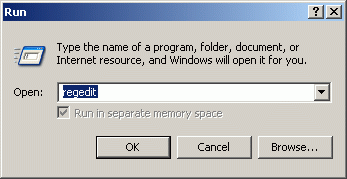
图. 01: 打开注册表编辑器n
- 保存当前注册表设置,选中 “My Computer” 并通过 File > Export….备份注册表数据。n
- 打开目录 HKEY_LOCAL_MACHINE Software Microsoft Windows CurrentVersion Uninstall。n
- 选中目录 Uninstall,通过 Edit > Find…. 打开查找对话框。n
- 在 “Find what:” 栏输入 STEP 7-Micro/WIN 并选中所有 “Look at” 选项。n
- 点击 Find Next 按钮开始搜索。
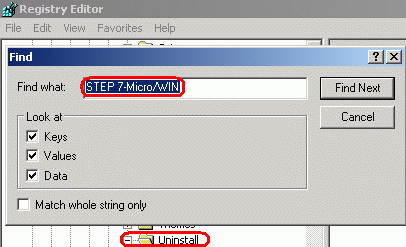
图. 02: 查找注册表条目n
- 注册表条目取决于所安装的 STEP 7 Micro/WIN 的版本。为了确保找到正确的注册表条目,请确保 “DisplayName“代码值要与表1中 “MicroWin Release” 列的值匹配 (例如: STEP 7 Micro/WIN V4.0 的 DisplayName 代码是 SIMATIC STEP 7-Micro/WIN V4.0.8.06)。n
- 选中含有带正确数值的 DisplayName 代码所在的文件夹,从注册表目录 HKEY_LOCAL_MACHINE Software Microsoft Windows CurrentVersion Uninstall 中将其删除。

图. 03: 删除注册表条目
| MicroWin Release | Uninstall GUID |
| V4.0.0.81 | {49844738-872E-4348-88DD-63B3C39548C2} |
| V4.0.1.10 | {91F7EA3B-BB8A-4FA2-B37B-3D076D54C5EE} |
| V4.0.2.29 | {FDB8663D-AC1C-4390-ADEB-806922AF22F4} |
| V4.0.3.04 | {65088BA8-DD5C-4EA0-8CDF-C2D2577978AF} |
| V4.0.4.16 | {D668B8E1-B877-4BDC-B7F6-8C7568297884} |
| V4.0.5.08 | {B57D2D30-6E6A-11DB-9FE1-0800200C9A66} |
| V4.0.6.35 | {6E864646-5186-11DC-8314-0800200C9A66} |
| V4.0.7.10 | {BCC878B0-0EC2-4AE5-875C-C2D5434A8882} |
| V4.0.8.06 | {EE71A7B2-9A8E-41DD-BF38-16BCD041699D} |
表 01
重要提示:
通常情况下,我们对直接修改注册表不做任何担保,因为这完全是用户自己的责任。建议无论如何先对注册表进行备份,然后再按以上步骤进行操作。
关键字:
MicroWin, 卸载,中止
原创文章,作者:ximenziask,如若转载,请注明出处:https://www.zhaoplc.com/plc332067.html


 微信扫一扫
微信扫一扫  支付宝扫一扫
支付宝扫一扫